
Spisu treści:
- Krok 1: Ruch w 3 osiach
- Krok 2: Projektowanie 3D
- Krok 3: Projekt podstawy i okładki
- Krok 4: Projekt 3D: Pokrywa dolna ze stepperem
- Krok 5: Projekt 3D: montaż serwomechanizmu - podstawa dla serwomechanizmu
- Krok 6: Projektowanie 3D: obwody
- Krok 7: Projekt 3D: Nakładka
- Krok 8: Projekt 3D: Pełny montaż mechaniczny
- Krok 9: Obwód sterowania: schemat blokowy
- Krok 10: Schemat obwodu
- Krok 11: Konfiguracja aplikacji Blynk
- Krok 12: Kodeks
- Krok 13: Druk 3D z obwodami
- Krok 14: Montaż na komputerze
- Krok 15: Demonstracja działania urządzenia
- Autor John Day [email protected].
- Public 2024-01-30 11:31.
- Ostatnio zmodyfikowany 2025-01-23 15:03.

Ta instrukcja została stworzona w celu spełnienia wymagań projektowych kursu Make na University of South Florida (www.makecourse.com)
Często pracujemy z komputerem biurowym zdalnie zalogowanym z domu. Problemy pojawiają się, gdy komputer jest kiedyś zawieszony i wymaga ponownego uruchomienia (ponowne uruchomienie komputera). W takim przypadku musisz wejść do biura i zrestartować go samodzielnie (działanie mechaniczne trudne do wykonania elektronicznie bez modyfikacji obwodów zasilania komputera). Ten projekt TirggerX jest inspirowany tym wydarzeniem. Od dłuższego czasu myślałem o stworzeniu urządzenia IOT z obsługą Wi-Fi, które może wykonywać fizyczne czynności, takie jak przełączenie przełącznika lub zdalne ponowne uruchomienie komputera. Jak dotąd tej funkcji brakuje w przypadku wszystkich inteligentnych urządzeń dostępnych na rynku. Więc postanowiłem zrobić własne. Porozmawiajmy teraz o tym, czego potrzebujesz, aby stworzyć własne-
1. NodeMCu Amazon
2. Serwo Amazonka SG90
3. Stepper z liniowym suwakiem Amazon.
4. 2 Sterownik silnika krokowego Amazon
5. Kabel Micro USB Amazon
Cele projektu-
Wykonaj fizyczny przełącznik z przesuwaniem w kierunku X i Y oraz stukaniem w kierunku Z.
Krok 1: Ruch w 3 osiach
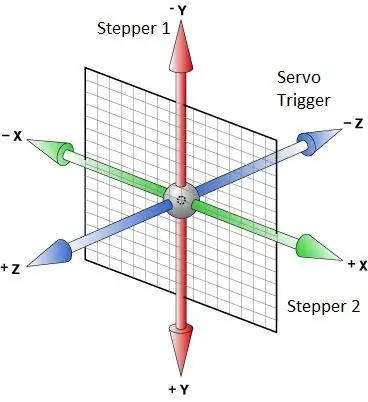
Do liniowej (przesuwnej pozycji x i y) działania przełącznika (Trigger) potrzebujemy ruchu w dwóch osiach, który będzie realizowany przez dwa silniki krokowe. Główne zdarzenie wyzwalające, które w kierunku z będzie sterowane przez serwomechanizm.
Krok 2: Projektowanie 3D
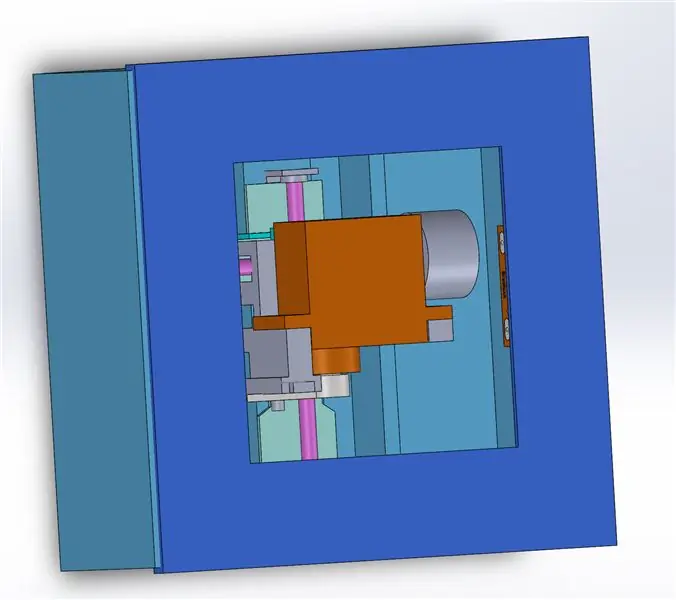
Krok 3: Projekt podstawy i okładki
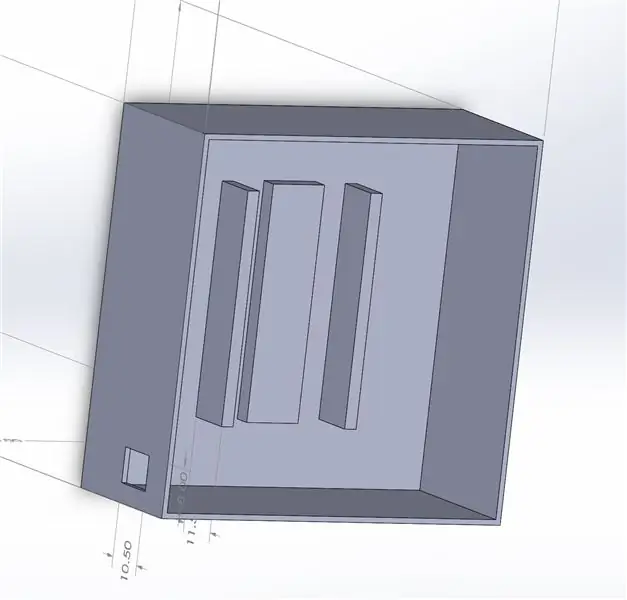
Najpierw zaprojektowano pokrywę i podstawę silnika krokowego.
Krok 4: Projekt 3D: Pokrywa dolna ze stepperem
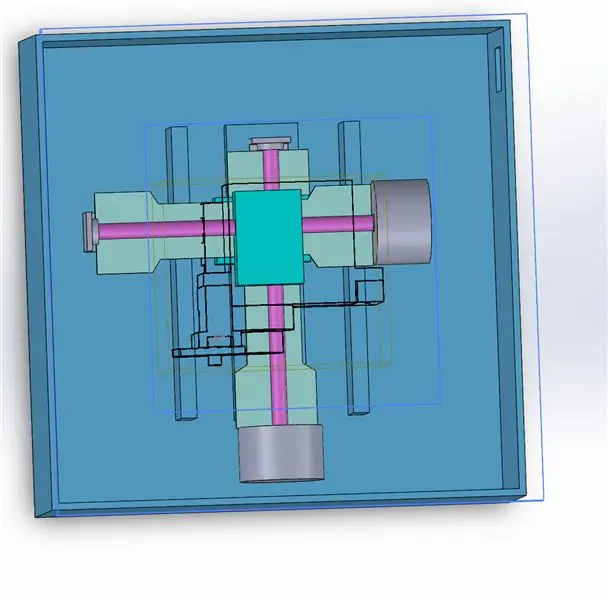
Silnik krokowy został zaprojektowany do symulacji. Powyższe zdjęcia przedstawiają pokrywę dolną z zainstalowanym silnikiem krokowym
Krok 5: Projekt 3D: montaż serwomechanizmu - podstawa dla serwomechanizmu
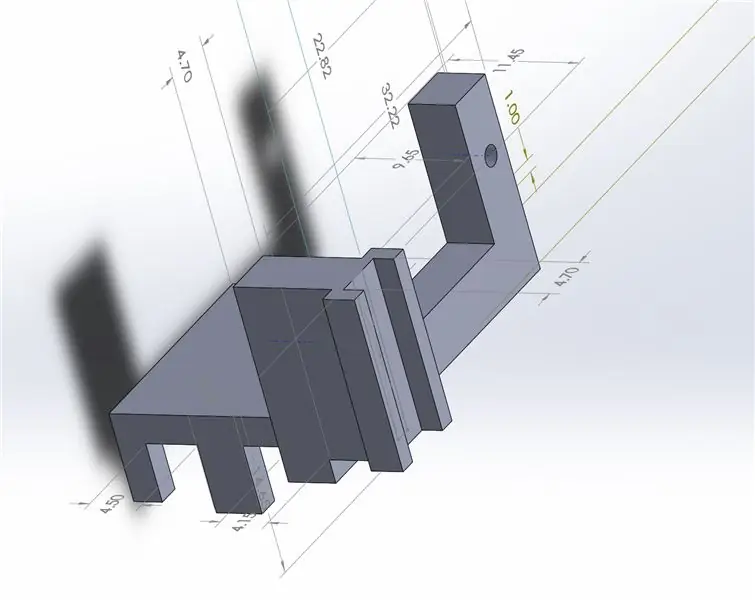

Do mocowania prowadnic liniowych silników krokowych z silnikiem serwo zaprojektowano i zamontowano podstawę montażową.
Krok 6: Projektowanie 3D: obwody


1. Węzeł MCU
2. Sterownik silnika
Oba zostały uwzględnione w symulacji i projektowaniu.
Źródło: GrabCad.
Krok 7: Projekt 3D: Nakładka
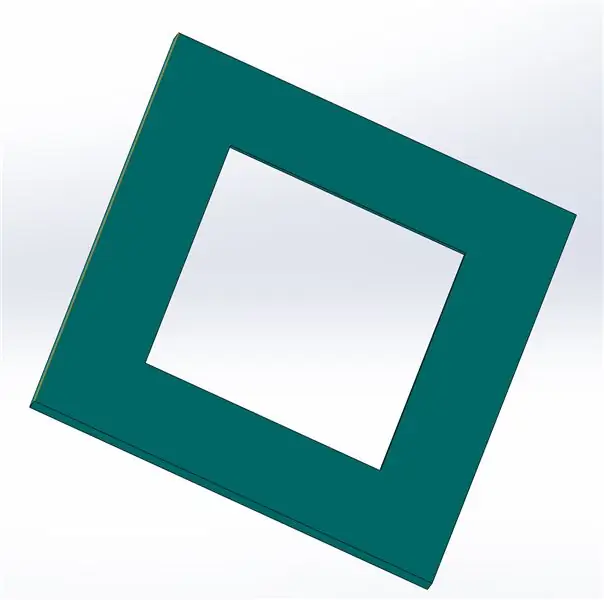
Nakładka do nakładania kleju do mocowania do komputera (a także ze względów estetycznych) została zaprojektowana i przymocowana do pełnego zestawu.
Krok 8: Projekt 3D: Pełny montaż mechaniczny
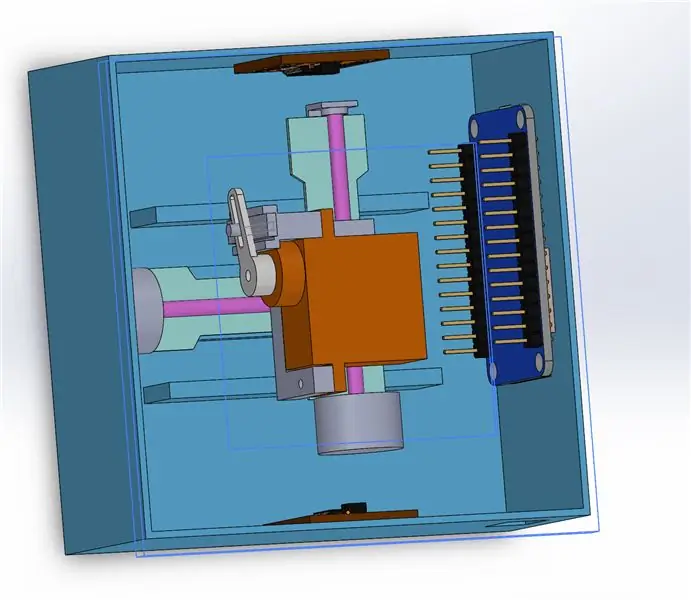
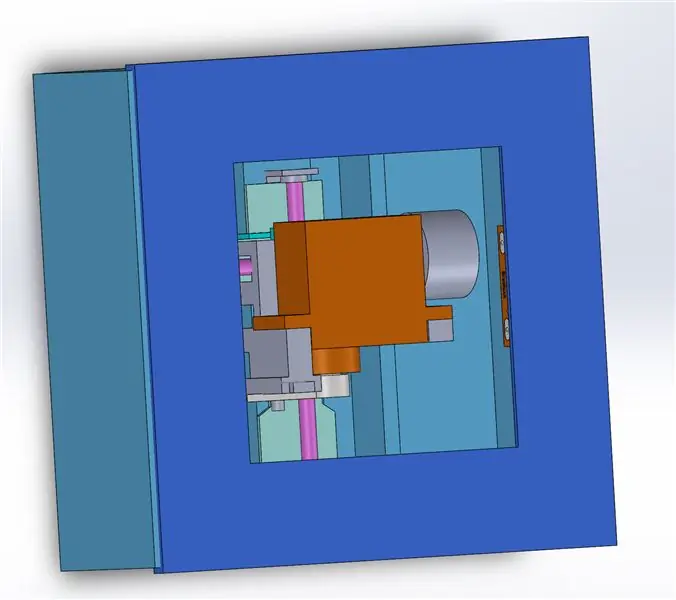
Krok 9: Obwód sterowania: schemat blokowy
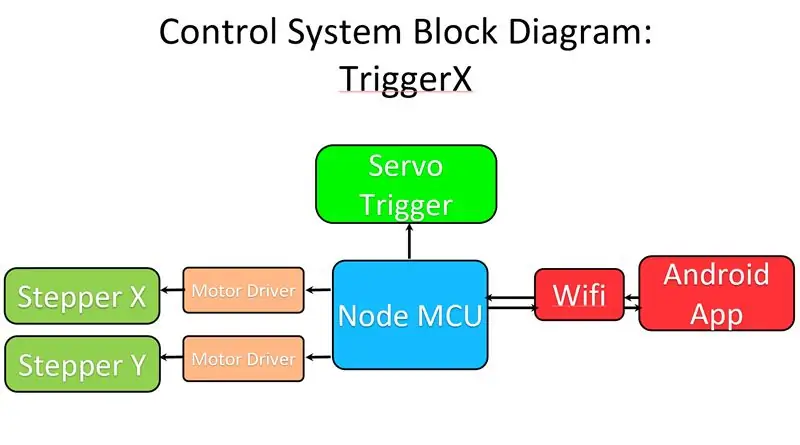
Urządzenie TriggerX jest kontrolowane przez interfejs aplikacji na Androida, który został stworzony przez Blynk.
Aplikacja będzie komunikować się z węzłem MCU (poprzez internet) zainstalowanym w urządzeniu i sterować serwomechanizmem oraz dwoma silnikami krokowymi poprzez moduł sterownika dwóch krokowych TB6612.
Krok 10: Schemat obwodu
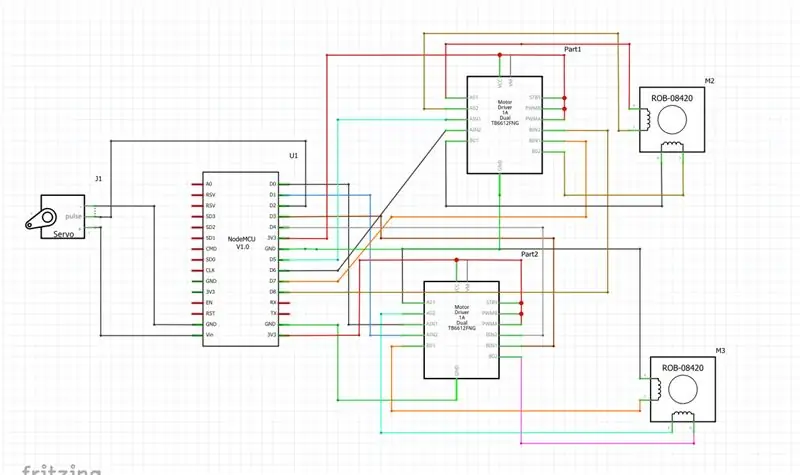
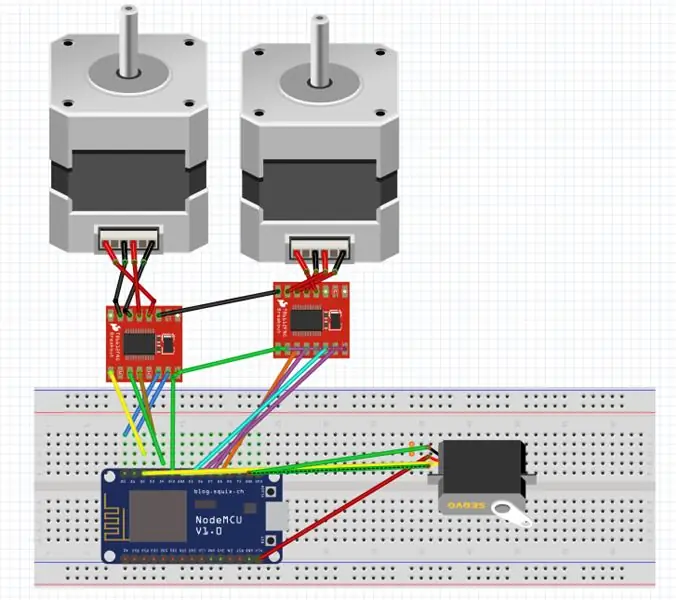
Schemat obwodu jest taki, jak pokazano na rysunku. NodeMcu jest podłączony do silnika krokowego poprzez sterownik silnika krokowego i bezpośrednio do silnika serwo.
Krok 11: Konfiguracja aplikacji Blynk
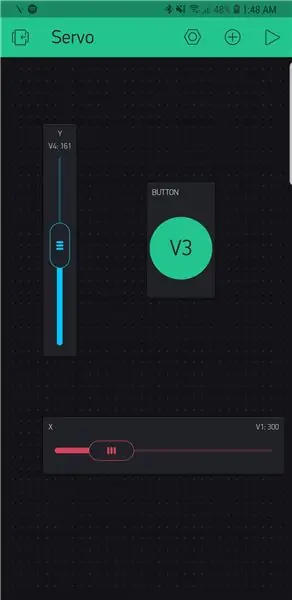
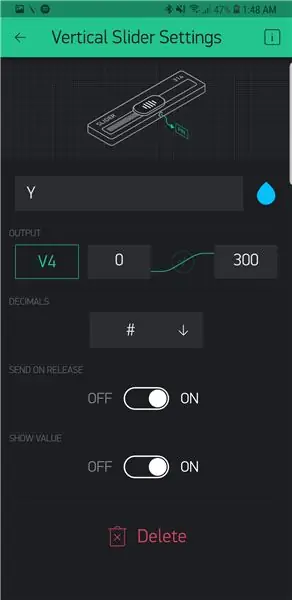
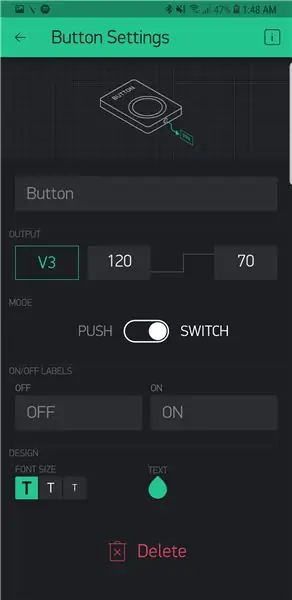
Aplikację Blynk można pobrać z linku podanego tutaj.
Dołączono dwa suwaki i jeden przycisk zgodnie z konfiguracją pokazaną na zdjęciu.
Od 0 do 300 to liczba kroków krokowych, a 120 do 70 to sygnał sterujący kątem serwomechanizmu.
Krok 12: Kodeks
Najpierw w aplikacji stworzono nowy projekt, a kod autoryzacyjny wykorzystano w kodzie Arduino IDE.
Kodeks jest wyjaśniony w aktach.
Krok 13: Druk 3D z obwodami

Krok 14: Montaż na komputerze

Urządzenie zostało zamontowane na komputerze za pomocą dwustronnej taśmy klejącej.
Krok 15: Demonstracja działania urządzenia

Pełną dokumentację oraz demonstrację działania urządzenia można znaleźć tutaj.
Zalecana:
Licznik kroków - Micro:Bit: 12 kroków (ze zdjęciami)

Licznik kroków - Micro:Bit: Ten projekt będzie licznikiem kroków. Do pomiaru kroków użyjemy czujnika przyspieszenia wbudowanego w Micro:Bit. Za każdym razem, gdy Micro:Bit się trzęsie, dodamy 2 do licznika i wyświetlimy go na ekranie
Lewitacja akustyczna z Arduino Uno krok po kroku (8 kroków): 8 kroków

Lewitacja akustyczna z Arduino Uno Krok po kroku (8-kroków): ultradźwiękowe przetworniki dźwięku Zasilacz żeński L298N Dc z męskim pinem dc Arduino UNOBreadboardJak to działa: Najpierw wgrywasz kod do Arduino Uno (jest to mikrokontroler wyposażony w cyfrowy oraz porty analogowe do konwersji kodu (C++)
Jak używać silnika krokowego jako enkodera obrotowego i wyświetlacza OLED dla kroków: 6 kroków

Jak używać silnika krokowego jako enkodera obrotowego i wyświetlacza OLED dla kroków: W tym samouczku dowiemy się, jak śledzić kroki silnika krokowego na wyświetlaczu OLED. Obejrzyj film demonstracyjny.Kredyt samouczka oryginalnego trafia do użytkownika YouTube „sky4fly”
Bolt - DIY Wireless Charging Night Clock (6 kroków): 6 kroków (ze zdjęciami)

Bolt - DIY Wireless Charging Night Clock (6 kroków): Ładowanie indukcyjne (znane również jako ładowanie bezprzewodowe lub ładowanie bezprzewodowe) to rodzaj bezprzewodowego przesyłania energii. Wykorzystuje indukcję elektromagnetyczną do dostarczania energii elektrycznej do urządzeń przenośnych. Najpopularniejszym zastosowaniem jest stacja ładowania bezprzewodowego Qi
Jak zdemontować komputer za pomocą prostych kroków i zdjęć: 13 kroków (ze zdjęciami)

Jak zdemontować komputer za pomocą prostych kroków i zdjęć: To jest instrukcja demontażu komputera. Większość podstawowych komponentów ma budowę modułową i jest łatwa do usunięcia. Jednak ważne jest, abyś był w tym zorganizowany. Pomoże to uchronić Cię przed utratą części, a także ułatwi ponowny montaż
